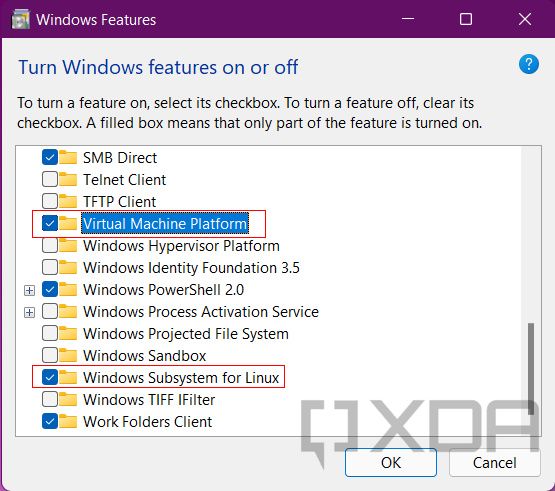Пару лет назад Microsoft выпустила Windows Subsystem для Android, которая поставлялась с предустановленным Amazon Appstore. Типичные пользователи Android могли быть недовольны этим, и хотя сам процесс загрузки приложений не был сложным, установка Google Play Store был довольно трудной задачей. В настоящее время Windows Subsystem для Android мертва, хотя вы можете установить ее вручную до марта следующего года. Однако многие из методов установки Google Play Store больше не работает, и с появлением Google Играть в игры на Windows, больше нет смысла пытаться.
Это руководство больше не будет обновляться для поддержки подсистемы Windows для Android, поскольку старый WSAScript больше не работает в Windows. Хотя он был обновлен (и ниже мы приводим шаги, описывающие этот процесс), мы не можем гарантировать, что он будет работать вечно или после даты окончания. Вместо этого мы рекомендуем установить Google Играйте в игры и загружайте приложения там, так как они будут мгновенно работать в среде, которая по-прежнему поддерживает Google Играйте в игры. Пока вы не можете установить Google Play Store напрямую (или любой другой магазин приложений), вы можете загружать APK-файлы, и они будут работать изначально. Это не совсем то же самое, но этого достаточно для того, что, как мы представляем, будет довольно небольшим количеством приложений, которые вы хотели бы использовать.
Для тех, кто хочет попробовать этот метод, новый WSAScript можно найти здесь, с шагами, соответствующими этой статье.
Эта статья предоставляется как есть и может больше не работать. Некоторые шаги были изменены, некоторые скрипты могли быть обновлены, а Windows Subsystem for Android больше не поддерживается в Windows. В результате мы рекомендуем установить Google Играйте в игры и загружайте туда приложения, которые вам нужны.

Связанный
Лучшие ноутбуки 2024 года
Ищете новый ноутбук для работы, учебы или чего-то еще? Вот самые лучшие ноутбуки на рынке прямо сейчас.
Как установить Google Play Store в подсистеме Windows для Android
Шаг 1: Установка подсистемы Windows для Linux
- Откройте Инструмент «Функции Windows» выполнив
optionalfeaturesкоманда от Запустить командную строку или окно терминала. Вы также можете нажать на меню «Пуск» и выполнить поиск по термину «Включение и выключение функций Windows“сделать то же самое. - В новом окне поставьте галочки для Платформа виртуальной машины и Подсистема Windows для Linux записи.
- Нажмите ХОРОШО и дождитесь, пока Windows загрузит необходимые компоненты.
- Перезагрузите компьютер.
- Установить последний релиз Ubuntu LTS в WSL из Магазина Microsoft по этой ссылке и настройте его по мере необходимости.
Если вы уже установили Ubuntu на WSL, этот шаг следует пропустить.
Шаг 2: Подготовка подсистемы Windows для Android к исправлению
- Загрузите последнюю версию скрипта WSA с GitHub.
- Извлеките ZIP-файл в новую папку.
- Выполнять запустить.bat
- Если это не помогло, нажмите кнопку Клавиша Windows и Xзатем выберите Терминал Windows (Администратор)
- Перейдите в папку, в которую вы распаковали zip-файл, и запустите: PowerShell.exe -ExecutionPolicy Bypass -File .\Install.ps1
Вот и все! Этот скрипт будет управлять выполнением и установкой Google Play Store на вашем ПК с Windows, чтобы вам не пришлось беспокоиться о настройке чего-либо. Если обходной путь не работает, значит ваш ПК не поддерживает WSA. В противном случае, все в порядке!

Связанный
Windows 11: все, что вам нужно знать
Windows 11 — это новейшая и лучшая операционная система от Microsoft, и она содержит массу изменений. Вот что вам нужно знать.